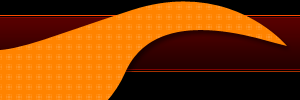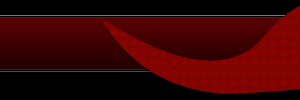Сведение:
Сведение - это важный промежуточный этап при создании музыкальной композиции. От правильности его зависит конечный результат, т.к. после сведения все звуковые дорожки сливаются в одну. Дело в том, что при слиянии двух и более звуковых дорожек, характеристика каждой будет отличаться при звучании по отдельности или вместе. Связано это с тем, что гармоники частотных характеристик одной дорожки накладываются на гармоники другой и, как правило, не очень полезные из них создают дискомфорт звучания. Конечно, данное объяснение сложно для новичка, поэтому мы просто попробуем это на практике. К примеру, нам нужно наложить голос вокалиста на «минусовку». Создаём проект из заготовки (Preset) «Монтажный стол» или скачиваем здесь. На первую дорожку проекта импортируем «минусовку», вторую дорожку активируем на запись кнопкой (R), как показано в предыдущих статьях. После того, как проект готов к работе, следует настроить аппаратуру для удобного исполнения вокалиста. 1.Устанавливаем микрофон с рассеивателем. 2.Даем команду вокалисту на исполнение без фонограммы, при этом устанавливаем ручку громкости канала микрофона до нужных уровней индикатора. После чего останавливаем вокалиста. 3.Балансируем громкости звука микрофона и фонограммы. Это нужно сделать для того, чтобы вокалист хорошо слышал свой голос и фонограмму, т.к. если вокалист будет плохо слышать свой голос, он будет стараться громче петь, при этом, форсируя свой голос, и искажать его звучание. А если голос будет громче фонограммы, то пение превратиться в шепот. Балансируется это таким образом: даете наушники вокалисту, запускаете воспроизведение и даете команду вокалисту на исполнение. Во время исполнения плавно регулируете громкость звуковой дорожки «минусовки». Вовремя настройки Вы услышите, как изменяется голос вокалиста. Если настройки некомфортны для него, он будет неточно попадать в мелодию, неправильно передавать характер песни. После того, как настройки закончены, нажимаем запись и пишем на чистовую (с возможным количеством дублей). Советую перезапись дублей делать не более пяти, т.к. вокалист устает и с каждым дублем изменяет характер исполнения в худшую сторону. Теперь приступаем к сведению: 1. Т.к. «минусовка» уже сбалансирована по частным характеристикам, ее лучше оставить без изменений, в лучшем случае, если у Вас не совсем качественный «минус», прикрепляем на дорожку «минусовки» плагин эквалайзера, как показано на рисунке.
Сведение - это важный промежуточный этап при создании музыкальной композиции. От правильности его зависит конечный результат, т.к. после сведения все звуковые дорожки сливаются в одну. Дело в том, что при слиянии двух и более звуковых дорожек, характеристика каждой будет отличаться при звучании по отдельности или вместе. Связано это с тем, что гармоники частотных характеристик одной дорожки накладываются на гармоники другой и, как правило, не очень полезные из них создают дискомфорт звучания. Конечно, данное объяснение сложно для новичка, поэтому мы просто попробуем это на практике. К примеру, нам нужно наложить голос вокалиста на «минусовку». Создаём проект из заготовки (Preset) «Монтажный стол» или скачиваем здесь. На первую дорожку проекта импортируем «минусовку», вторую дорожку активируем на запись кнопкой (R), как показано в предыдущих статьях. После того, как проект готов к работе, следует настроить аппаратуру для удобного исполнения вокалиста. 1.Устанавливаем микрофон с рассеивателем. 2.Даем команду вокалисту на исполнение без фонограммы, при этом устанавливаем ручку громкости канала микрофона до нужных уровней индикатора. После чего останавливаем вокалиста. 3.Балансируем громкости звука микрофона и фонограммы. Это нужно сделать для того, чтобы вокалист хорошо слышал свой голос и фонограмму, т.к. если вокалист будет плохо слышать свой голос, он будет стараться громче петь, при этом, форсируя свой голос, и искажать его звучание. А если голос будет громче фонограммы, то пение превратиться в шепот. Балансируется это таким образом: даете наушники вокалисту, запускаете воспроизведение и даете команду вокалисту на исполнение. Во время исполнения плавно регулируете громкость звуковой дорожки «минусовки». Вовремя настройки Вы услышите, как изменяется голос вокалиста. Если настройки некомфортны для него, он будет неточно попадать в мелодию, неправильно передавать характер песни. После того, как настройки закончены, нажимаем запись и пишем на чистовую (с возможным количеством дублей). Советую перезапись дублей делать не более пяти, т.к. вокалист устает и с каждым дублем изменяет характер исполнения в худшую сторону. Теперь приступаем к сведению: 1. Т.к. «минусовка» уже сбалансирована по частным характеристикам, ее лучше оставить без изменений, в лучшем случае, если у Вас не совсем качественный «минус», прикрепляем на дорожку «минусовки» плагин эквалайзера, как показано на рисунке.
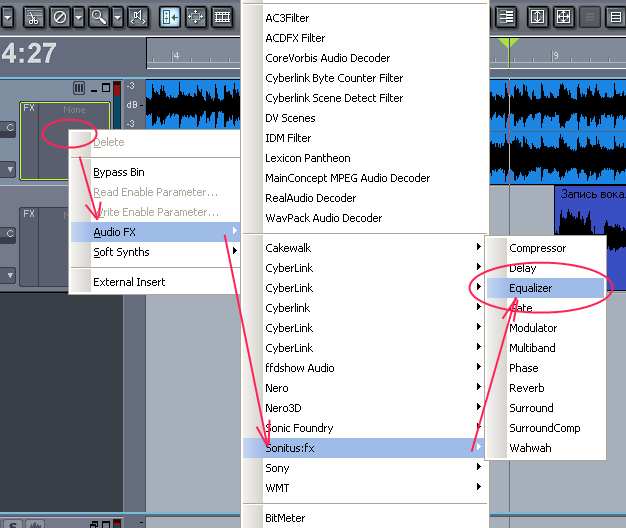
Но пока закрываем окно эквалайзера, т.к. о нем поговорим позже. 1.В окно эффектов дорожки голоса устанавливаем плагины, как показано на рисунке. (Плагин (Compressor) ствится аналогично (Equalizer)).
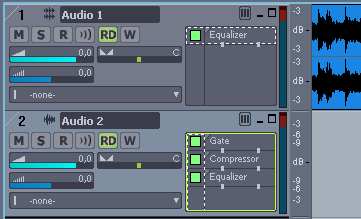
Окна плагинов пока закроем. Вызвать любой плагин можно двойным нажатием левой кнопки мыши по его названию в окне эффектов дорожки. Обратите внимание: последовательность плагинов в окне эффектов должна быть такой, как показано на рисунке выше, т.к. их действие зависит от строгой последовательности. Первый плагин (гейт). Этот плагин удаляет в зоне молчания вокалиста звучание акустики помещения, т.к. нам для хорошего слияния с фонограммой нужен будет другой эффект реверберации. Регулируется это следующими регуляторами: 1.Регулятор порога срабатывания. 2.Атака начала порога срабатывания. 3.Атака концовки порога срабатывания. Данный эффект будет удалять любой шум или звук в паузах между вокальными фразами, уровень которого будет ниже регулятора 1 (т.е. шум звуковой карты или гул кулеров компьютера. При этом не нужно вырезать вдохи и выдохи вокалиста, которые влияют на характер исполнения.). Регуляторы 2 и 3 позволяют плавно включать и выключать звук, расположенный выше порога срабатывания. Эту операцию следует делать с отключенным звуком «минусовки», т.е. с нажатой кнопкой (S) на канале вокала.

Второй плагин (лимитер-компрессор). Действие этого плагина заключается в сжатии динамического диапазона. Проще говоря, уровень тихих звуков голоса становится громче, а уровень громких - тише. Хотя это описание плагина не совсем точное, на первых шагах своей практики нужно понимать его хотя бы так. Так для чего же делается сжатие динамического диапазона? Дело в том, что «минусовка» включает в себя много различных инструментов и для того, чтобы голос среди них не пропадал и очень не выделялся, его помещают в свой определенный динамический диапазон. Возвращаясь к написанному ранее, хочу сказать, если бы мы не установили (гейт), то шумы в паузах так же возросли бы до слышимой громкости при звучании с фонограммы, что привело бы к дискомфортному звучанию. Вызываем плагин двойным щелчком левой кнопкой мыши по его названию и устанавливаем регуляторы, как показано на рисунке ниже, чтобы индикация звука во время звучания голоса размещалась в параметрах, указанных на рисунке.
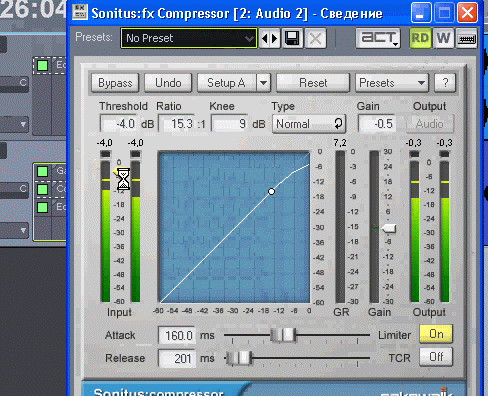
Звучание голоса при произведении вместе с фонограммой должно быть чуть громче фонограммы. После чего можем закрыть окно лимитер-компрессора, перейти к корректировке частотных характеристик. Вызываем окно эквалайзера, т.е. следующего эффекта. Данный эффект сложен тем, что Вы должны заранее слышать и знать какие ручки и для чего нужно крутить. А именно, в главном окне эффекта располагается линия, на которой расположены пронумерованные точки. Если захватить одну из точек нажатием левой кнопкой мыши и, удерживая ее, перемесить вниз, то Вы услышите характерное изменение звучания для полосы частот, которое указано под точкой. Точки, расположенные правее от центра от 1 Г до 20 кГ, будут регулировать диапазоны высоких частот, а точки левее от центра - низких частот. Как Вы обратили внимание, для регулировки высоких и низких частот, используется не по одной ручке, как на многих бытовых проигрывателях, а по несколько. К примеру, точкой 5 можно снизить громкость буквы «ч», которая выделяется у некоторых вокалистов, при этом выполнив операцию, как показано на рисунке.

А точкой 2 удаляется неприятное «бубнение», появившееся после работы компрессора. Причем, обратите внимание на разницу ширины полосы в приведенных вариантах эквализации. Со временем Вы научитесь слышать ненужные и недостающие частоты. Эквализацию нужно проделывать при одновременном звучании вокала и «минусовки», таким образом, добиваясь слитного или, наоборот, раздельного звучания в зависимости от характера музыки, причем используя эквалайзер канала «минусовки» и эквалайзер канала вокала И последнее, что мы рассмотрим - это добавление эффекта акустики помещения. Вставляем эффект в канал мастер-секции (эффект), как показано на рисунке.
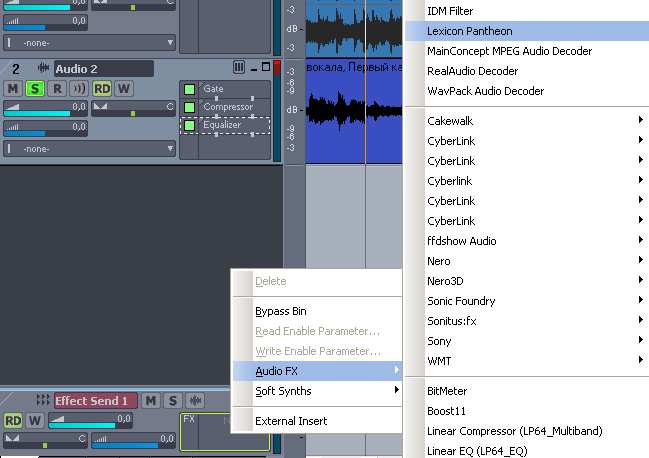
В окне эффекта выбираем Preset .
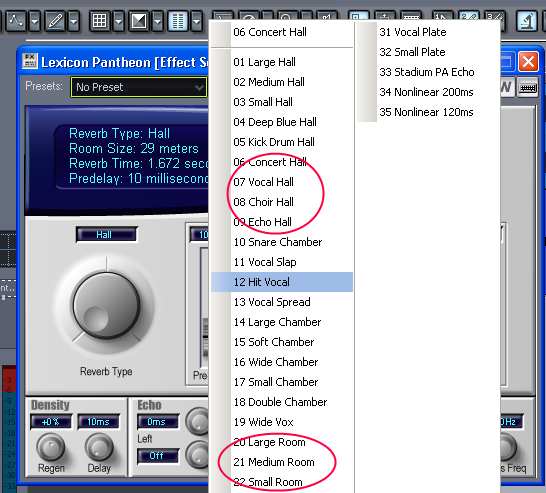
где (Room) - пустая комната - подойдет для ритмичных композиций или (Hall) - для более мелодичных. Пока закрываем окно эффекта. Для того, чтобы голос звучал с эффектом, нужно включить посыл с дорожки голоса, как показано на рисунке,
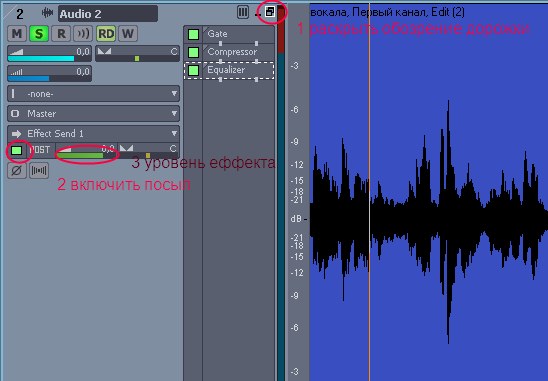
Включите воспроизведение и регулятором уровня эффекта отрегулируйте нужное его количество. Если эффект не подходит, нужно вызвать окно эффекта с дорожки эффекта и поменять Preset. Советую выключить «минусовку» и опробовать все Preset для того, чтобы иметь представление о их работе. После того, как композиция звучит достойно, по Вашему мнению, закрываем окно эффекта, сохраняем проект для того, чтобы перейти к следующему этапу обучения «Мастеринг».